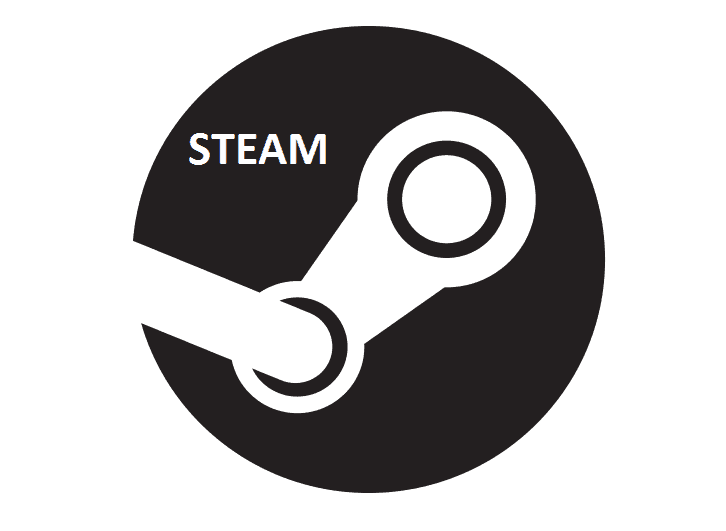Steam 사용자가 직면하는 많은 오류 중 하나는 Steam API를 초기화할 수 없습니다 오류. 이 오류는 Steam 애플리케이션의 라이브러리를 통해 사용자가 게임을 시작하자마자 발생합니다. 이 오류가 발생하면 게임을 열고 재생할 수 없기 때문에 사용자는 불편을 겪습니다. 이 오류에 직면한 여러 사용자의 견해에 따라 Steam 게임을 시작하는 동안 이 문제가 발생할 수 있는 다양한 이유가 있을 수 있습니다. 확인된 원인 중 일부는 Windows 방화벽이 Steam의 네트워크 연결을 차단하거나 이 문제에 직면한 사용자가 Steam 베타 클라이언트입니다.
Windows PC의 Steam에서 이 오류가 발생하더라도 걱정하지 마십시오. 이 게시물을 읽고 문제를 해결하는 데 도움이 되는 수정 사항을 찾으십시오. Steam API를 초기화할 수 없습니다 PC에 오류가 있습니다.
목차
방법 1 – Windows Defender 방화벽을 통해 Steam 허용
1. 클릭 윈도우 시작 버튼을 클릭합니다.
유형 윈도우 디펜더 방화벽 Windows 검색 상자에서
클릭 윈도우 디펜더 방화벽 검색 결과에서.
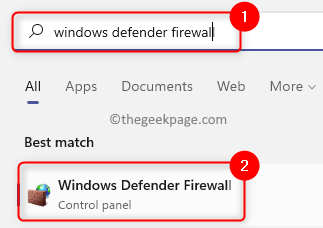
광고
2. 이 페이지에서 Windows Defender 방화벽을 통해 앱 또는 기능 허용 왼쪽 창에서
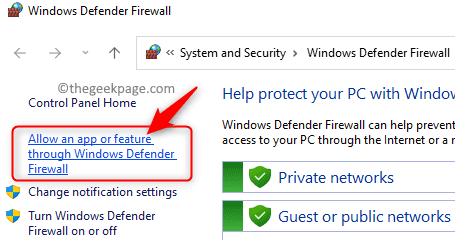
에 허용된 앱 창이 열리면 설정 변경 버튼을 눌러 설정을 변경합니다.
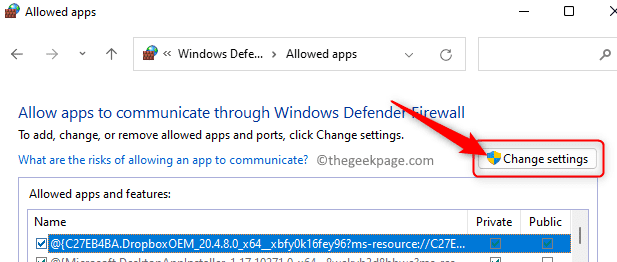
3. 제목이 있는 상자에 허용된앱 및 기능, 스크롤 및 찾기 증기 앱 목록에서
옆의 확인란을 선택하십시오. 증기 방화벽을 통해 이 앱을 허용합니다.
또한 열의 상자가 사적인 그리고 공공의 Steam과 관련된 항목이 확인됩니다.
마지막으로 확인 변경 사항을 저장합니다.
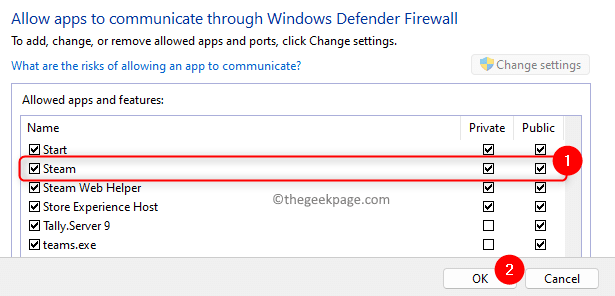
4. 앱 목록에서 Steam을 찾을 수 없다면 다른 앱 허용… 버튼은 하단에 있습니다.
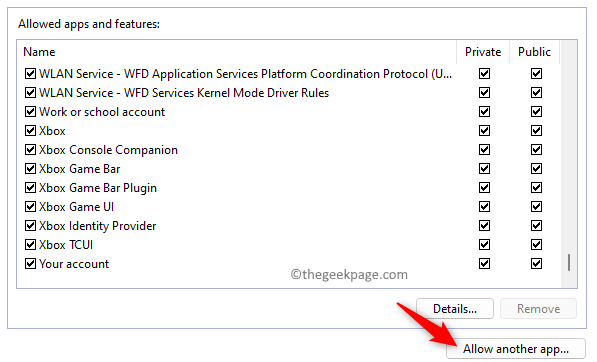
에서 앱 창 추가, 클릭 검색 단추.
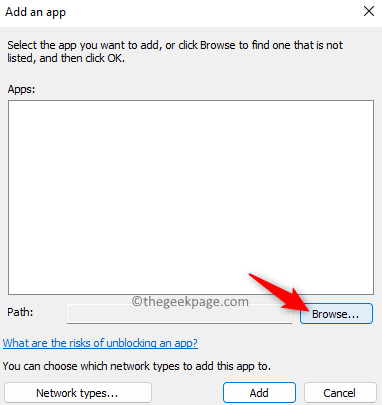
컴퓨터에서 Steam 설치 방향으로 이동합니다. 기본적으로 위치는 C:\Program Files (x86)\Steam.
여기서 파일 선택 스팀.exe 그리고 클릭 열려 있는.
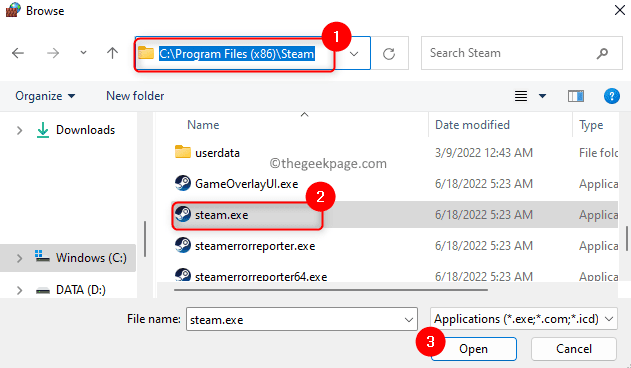
다시 추가하다앱 창에서 추가하다 버튼을 눌러 허용된 앱 목록에 Steam을 추가하세요.
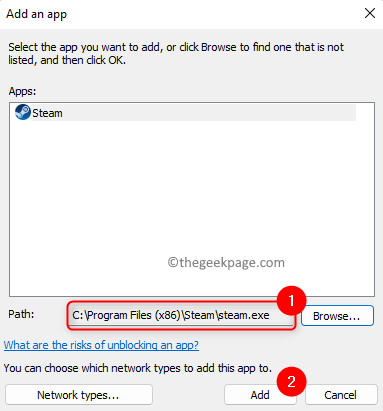
에 언급된 단계를 수행하십시오. 3단계 위에.
광고
5. 변경 사항을 적용한 후에는 재부팅 너의 컴퓨터.
그런 다음 Steam 라이브러리에서 게임을 실행하고 오류가 수정되었는지 확인하십시오.
방법 2 – Steam 베타 프로그램 옵트아웃
1. 열기 증기 당신의 PC에 클라이언트.
2. 클릭 증기 메뉴를 선택하고 옵션을 선택하십시오. 설정.

3. 에서 설정 창에 있는지 확인하십시오. 계정 탭.
오른쪽에서 변화… 섹션의 버튼 베타 참여.

4. 열리는 창에서 아래 드롭다운 목록을 사용하십시오. 베타 참여 그리고 선택 NONE – 모든 베타 프로그램에서 옵트아웃.
마지막으로 확인.
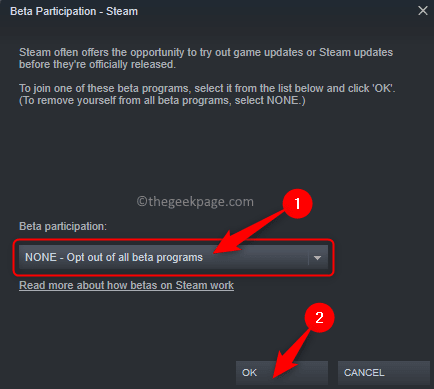
5. 설정 변경 사항을 적용하려면 Steam을 다시 시작하라는 메시지가 표시됩니다.
이 프롬프트에서 Steam 다시 시작 단추.

6. Steam이 다시 열릴 때까지 기다리십시오.
이제 오류를 발생시킨 게임을 실행하고 해결되었는지 확인하십시오.
방법 3 – Steam을 관리자로 실행
1. 찾기 증기 바탕 화면의 바로 가기.
마우스 오른쪽 버튼으로 클릭 이것에 대해 옵션을 선택하십시오 속성.

메모: 바탕 화면에 Steam 바로 가기가 없으면 기본 설치 디렉토리로 이동하여 steam.exe 파일을 마우스 오른쪽 버튼으로 클릭할 수 있습니다.
2. 선택 호환성 탭 속성 창문.
에서 설정 섹션과 연결된 확인란을 선택합니다. 이 프로그램을 관리자로 실행.
마지막으로 적용하다 그리고 나서 확인.

3. 이 선택을 확인하는 대화 상자가 표시되면 수락하십시오.
Steam을 실행하고 게임 실행 중 오류가 사라졌는지 확인하세요.
그게 다야!
읽어 주셔서 감사합니다.
이 문서의 수정 사항이 문제를 해결하는 데 충분히 명확하고 유익하기를 바랍니다. Steam API를 초기화할 수 없습니다 Windows PC에서 오류가 발생했습니다. 이 정보가 도움이 되었다면 아래 의견 섹션에서 이에 대한 귀하의 생각과 의견을 알려주십시오.
1 단계 - 여기에서 Restoro PC 수리 도구를 다운로드하십시오.
2 단계 - 스캔 시작을 클릭하여 PC 문제를 자동으로 찾아 수정합니다.